Cet article a été rédigé avec la collaboration de nos éditeurs(trices) et chercheurs(euses) qualifiés(es) pour garantir l'exactitude et l'exhaustivité du contenu.
L'équipe de gestion du contenu de wikiHow examine soigneusement le travail de l'équipe éditoriale afin de s'assurer que chaque article est en conformité avec nos standards de haute qualité.
Cet article a été consulté 8 100 fois.
Connecter un téléphone à une télévision offre de nombreuses possibilités, comme pouvoir diffuser ses émissions ou ses films favoris directement depuis le téléphone. Si vous préférez les vieilles méthodes, vous pouvez connecter vos appareils entre eux à l’aide d’un câble HDMI et d’un convertisseur pour le port micro USB de votre téléphone. Si vous voulez les connecter sans fil, vous pouvez utiliser un boitier Chromecast USB.
Étapes
Utiliser un câble convertisseur HDMI
-
1Achetez un convertisseur micro USB vers HDMI. Le port de charge de votre téléphone (également connu sous le nom de sortie micro USB) ne peut pas recevoir le même câble que celui qui se branche par défaut sur votre télévision, c’est pourquoi vous aurez besoin d’un convertisseur. Pour en trouver un, tapez « micro USB vers HDMI » dans un moteur de recherche puis sélectionnez l’option la plus pertinente (par exemple un produit vendu sur Amazon [1] ).
- Avant d’acheter quoi que ce soit, assurez-vous que votre appareil est compatible avec le câble que vous avez choisi. Tapez le nom de votre appareil suivi du nom du câble dans un moteur de recherche et passez en revue les résultats.
- Si vous n’avez pas encore de câble HDMI, achetez-en un. Les câbles HDMI sont vendus aux alentours de 10 euros sur Internet.
-
2Insérez la petite extrémité du convertisseur dans votre Android. Il devrait rentrer sans problème dans le port de charge situé en bas de votre téléphone.
-
3Insérez le câble HDMI dans le convertisseur. Le câble HDMI doit être inséré dans l’autre extrémité du convertisseur.
-
4Branchez le câble HDMI à votre télévision. Vous trouverez le ou les ports HDMI en forme de trapèze à l’arrière de votre télévision. La plupart du temps, vous aurez le mot « HDMI » imprimé à côté.
- Notez l’entrée listée sous le port HDMI (par exemple « Vidéo 3 »).
- Votre convertisseur devrait être fourni avec un câble d’alimentation USB. Si votre télévision n’a pas de port USB libre à côté du port HDMI, insérez le câble de chargeur USB dans le boitier d’alimentation de votre Android.
-
5Allumez votre télévision.
-
6Modifiez l’entrée de la télé en fonction du port HDMI utilisé. Le déroulement de cette étape varie en fonction du modèle de votre télévision, mais en général, il suffit d’appuyer sur le bouton « Entrée » au-dessus ou sur le côté du téléviseur.
- Par exemple, si vous utilisez le port HDMI Vidéo 3, vous devrez sélectionner « Vidéo 3 » comme entrée à afficher sur la télévision.
-
7Attendez que l’écran de votre Android s’affiche. Si après quelques secondes vous ne voyez pas l’écran de votre Android s’afficher sur votre télévision, redémarrez votre appareil.Publicité
Utiliser Chromecast
-
1Assurez-vous que vous avez le boitier Chromecast et l’application mobile. L’application dédiée intitulée Chromecast peut être téléchargée gratuitement sur votre téléphone depuis le Google Play Store.
-
2Branchez le boitier Chromecast à votre télévision. Insérez-le dans l’un des ports HDMI disponibles [2] .
- Vous devrez également insérer le câble d’alimentation inclus à l’arrière du Chromecast d’un côté et sur le boitier d’alimentation (inséré dans une prise électrique) d’un autre.
-
3Ouvrez l’application Chromecast.
-
4Appuyez sur Rechercher un nouveau Chromecast.
-
5Fermez l’application Chromecast.
-
6Ouvrez vos paramètres réseau. Les paramètres réseau de votre Android se trouvent dans l’application Paramètres.
-
7Appuyez sur l’option chromecast.
-
8Ouvrez à nouveau l’application Chromecast.
-
9Appuyez sur Suivant.
-
10Entrez le code demandé. Assurez-vous que le code sur votre télévision correspond à celui sur votre téléphone.
-
11Configurez votre Chromecast. Suivez les étapes ci-dessous pour configurer votre Chromecast :
- sélectionnez un pays ;
- ajoutez un nom à votre Chromecast (facultatif) ;
- ajoutez un réseau sans fil à votre Chromecast.
-
12Ouvrez une application compatible. Lancez une application qui prend en charge le partage d’écran comme Netflix ou YouTube.
-
13Appuyez sur l’icône de partage d’écran. Il s’agit de l’icône rectangulaire avec une série de lignes incurvées dans le coin inférieur gauche.
-
14Sélectionnez Chromecast. Si vous avez donné un nom à votre Chromecast, c’est ce que vous verrez affiché ici.
-
15Attendez que l’écran de votre téléphone s’affiche sur la télévision. Cela peut prendre quelques secondes, mais une fois que l’écran de votre Android s’affichera sur la télévision, vous pourrez utiliser le téléphone pour mettre en pause, avancer rapidement ou baisser le volume de votre contenu.
- Pour économiser la batterie de votre téléphone, vous pouvez également le verrouiller tout en regardant la télévision.
Publicité
Conseils
- Si vous n’avez pas envie de faire vos courses en ligne, sachez que vous pouvez facilement trouver des câbles HDMI et leurs kits de conversion chez la plupart des magasins de détail.
Avertissements
- Votre télévision doit avoir au moins un port HDMI pour permettre la connexion avec un Android.





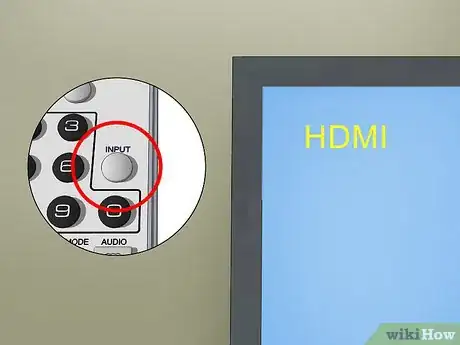
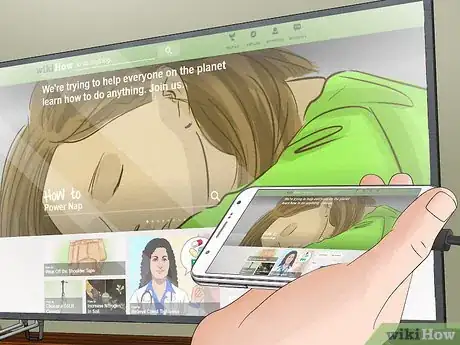


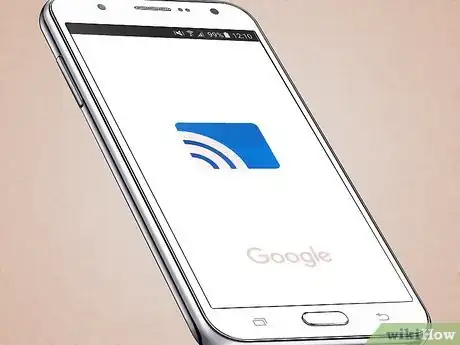
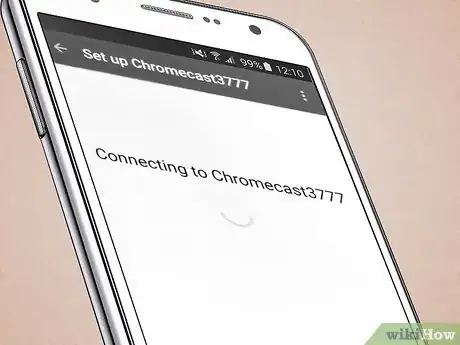

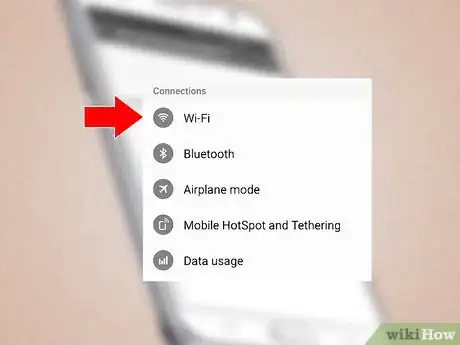
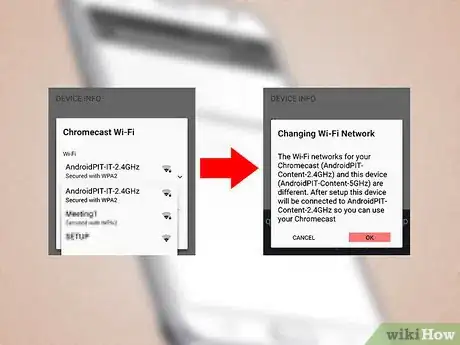
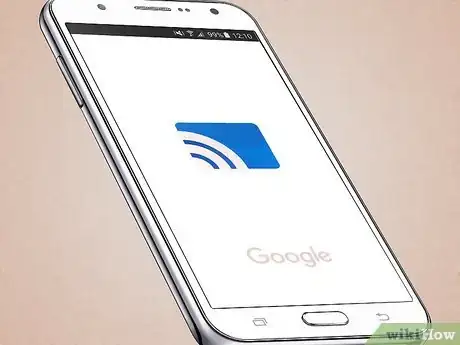
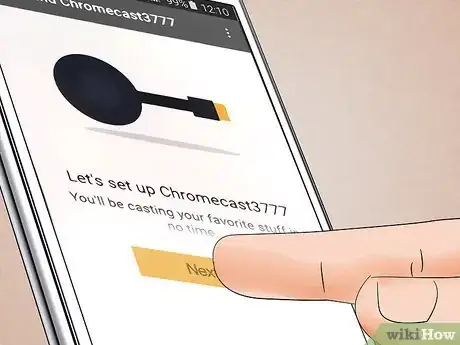
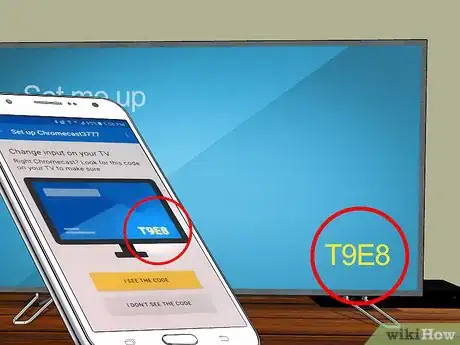
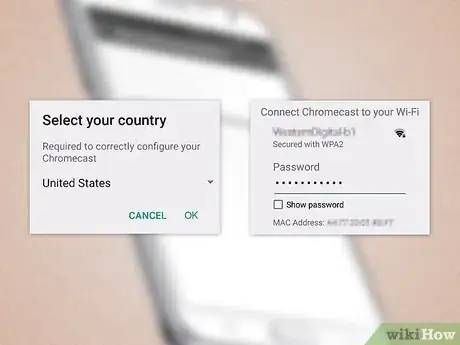
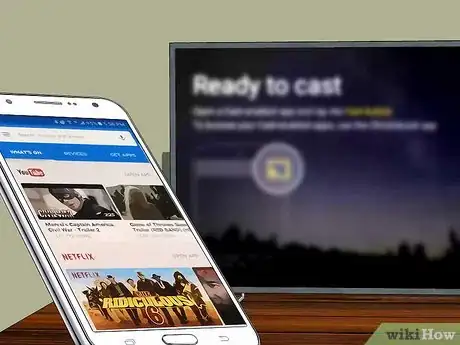
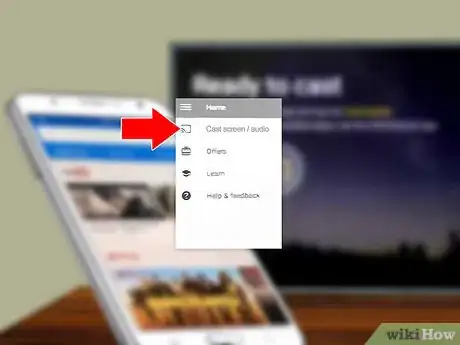


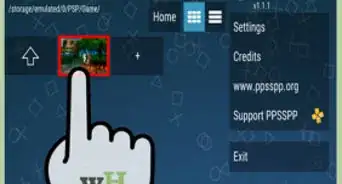
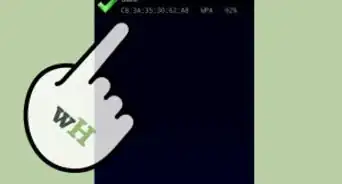
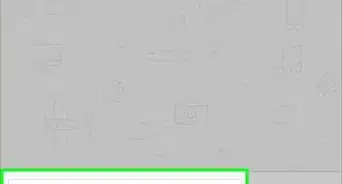
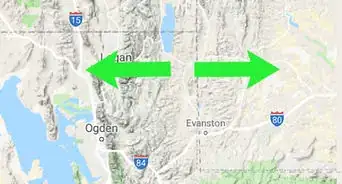
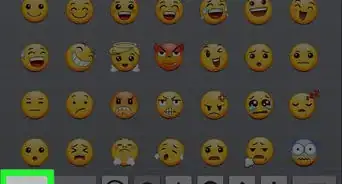
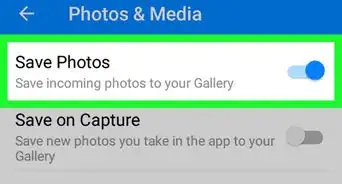

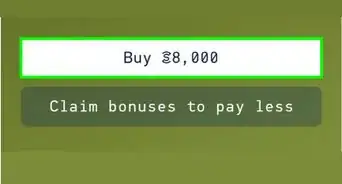
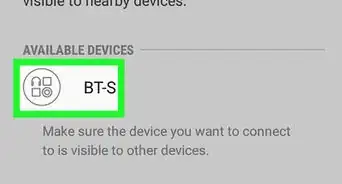

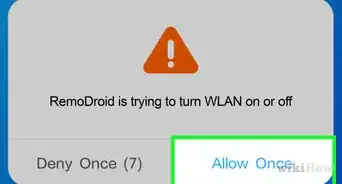
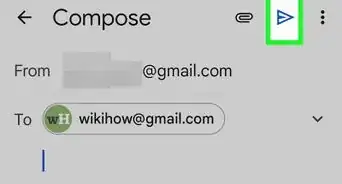

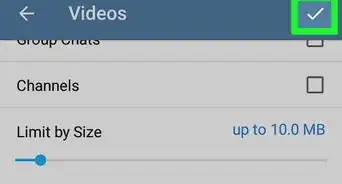
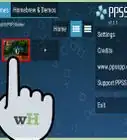
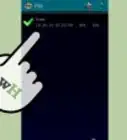
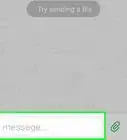
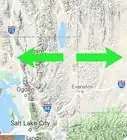

L'équipe de gestion du contenu de wikiHow examine soigneusement le travail de l'équipe éditoriale afin de s'assurer que chaque article est en conformité avec nos standards de haute qualité. Cet article a été consulté 8 100 fois.